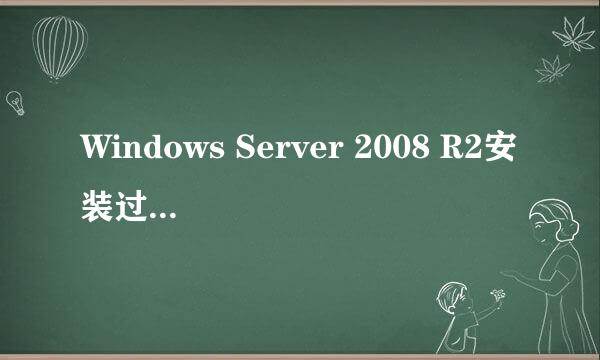ps中如何用画笔工具把文字涂抹出多种颜色
的有关信息介绍如下:
本文教大家在PS中,怎样用画笔工具,把文字填充成不同的颜色,七彩颜色;想要什么颜色就直接涂抹什么颜色。而且可以直接在文字上涂抹上图案。制作出缤纷的文字。
希望通过本文可以帮到一些朋友。
新建画布;
选取文字工具,在画布上打出文字。
本例用的文字是:BAI
有些朋友可能会直接就选择画笔工具,
然后,在文字上涂抹颜色。这是不行的哈,选择画笔工具后,可以看到,鼠标呈一条斜杠的黑圈;画笔是不能使用的。
我们需要新建空白图层;
或者是按下快捷键,CTRL+SHIFT+N新建图层
新建图层后,又有些朋友会这样做,直接就选取画笔工具,在文字上涂抹。
这时,画笔工具用是可以用了。但,一涂抹,颜色或图案只是在新建的图层画布上显示。并不能只显示文字上。
有些朋友就很烦恼了,这不行,那又不行,要怎样才能使画笔只作用于文字图层啊。
当然是要小技巧啦。左手按住ALT键;右手控制鼠标,把鼠标放在空白图层下边界,接近下图层的位置。这时,鼠标显出一个向下指的箭头。然后点击下。
这时,图层里显出一个指向下图层的小箭头。
这时,我们可以在此图层上,任意发挥了,所有操作都只作用于下方的文字图层上。
我们选择好颜色,再选取画笔工具,选择笔刷,在文字上按自己设定的颜色来涂抹颜色了。选画笔的图案笔刷,可以刷出各种图案。
也可以再给文字,添加一些图层样式哦;比如,投影、内阴影,斜面和浮雕
大家可以自由发挥啦,多尝试,最终可以做到理想效果。